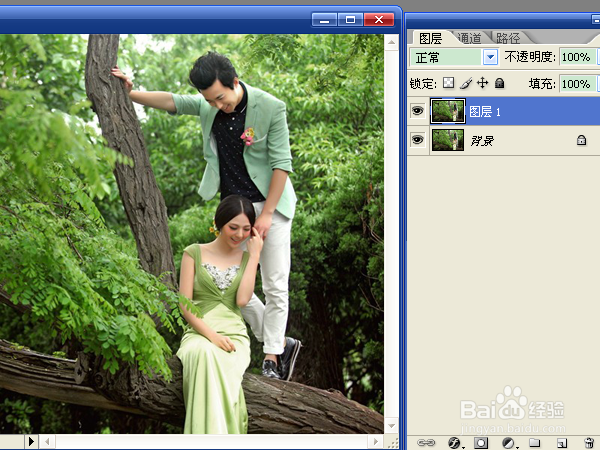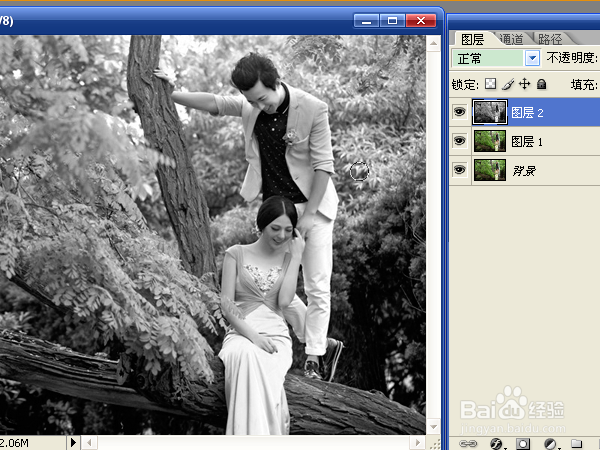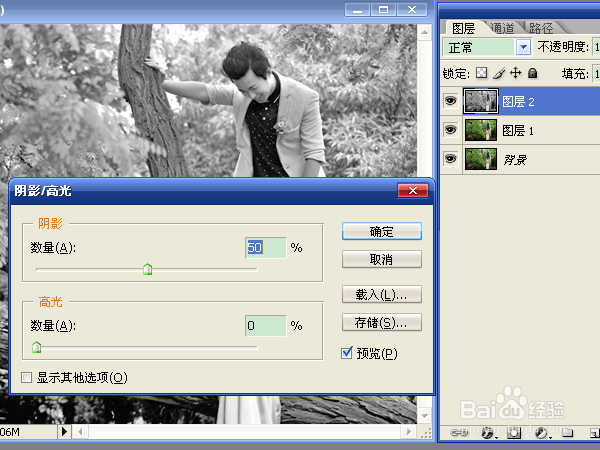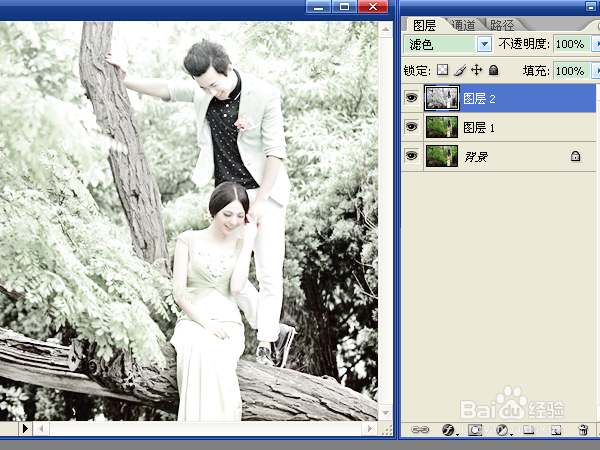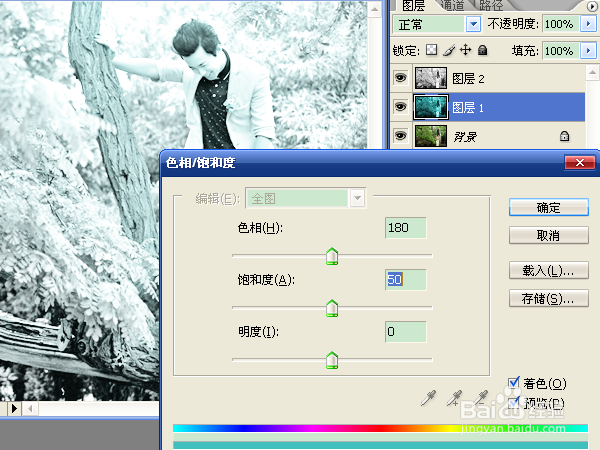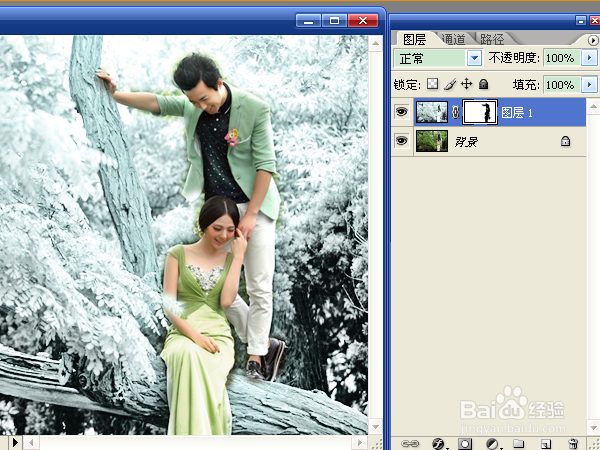用ps制作洁白效果情侣图片
1、打开素材,按ctrl+j复制背景为图层1。需要在图层1中对图片进行处理,这也是在ps制作中需要进行的第一步。
2、选择“图层窗口”中的“通道”选项,选中绿通道,按ctrl+a全选,再按ctrl+c复制选择的区域。
3、回到图层选项,选择“图层”→“新建”→“图层”,按ctrl+v粘贴刚复制的绿通道中的内容。效果如图。
4、选择“图像”→“调整”→“阴影/高光”,阴影数量50、高光数量0,确定。图像变得更亮了一些。
5、选择“滤镜”→“艺术效果”→“胶片颗粒”,颗粒0、高光区域20、强度2,确定。将混合模式设置为滤色。
6、选中图层1,按ctrl+u打开“色相/饱和度”窗口,选中“着色”选择,输入色相180、饱和度50,确定。
7、选中图层2,按ctr盟敢势袂l+e向下合并图层。选择“图层窗口”下方的“添加矢量蒙版”按钮,选择“画笔工具”,用黑色将人物涂抹出来。涂抹到背景时,用白色将背景涂抹出来。保存文件。
声明:本网站引用、摘录或转载内容仅供网站访问者交流或参考,不代表本站立场,如存在版权或非法内容,请联系站长删除,联系邮箱:site.kefu@qq.com。